Ci vuole molto per riprodurre un video. Solo perché funziona bene sul tuo Mac, non dovresti aspettarti che funzioni bene su altri dispositivi. È probabile che non lo farà. Vedi, ci sono molte cose da considerare quando si riproduce un video su altri dispositivi e piattaforme. La dimensione del video è una di queste. Continua a leggere questo articolo per scoprire come puoi farlo Ridimensiona il video in modo che funzioni bene su altri dispositivi e piattaforme.
Testo: Parte 1. Perché è necessario ridimensionare un video?Parte 2. Come posso ridimensionare un video?Parte 3. Conclusione
Parte 1. Perché è necessario ridimensionare un video?
Alcune situazioni richiedono di ridimensionare il video. Come accennato in precedenza, potresti voler risparmiare spazio. Un'altra cosa che devi considerare sono le proporzioni. Ecco un buon esempio. Se lo schermo del tuo dispositivo ha un rapporto di aspetto di 4: 3, devi assicurarti che il rapporto di aspetto del tuo video sia appropriato. In caso contrario, il tuo video sarà di scarsa qualità.
Un altro motivo per cui è necessario sapere come ridimensionare i video è dovuto al fatto che piattaforme come Instagram, Facebook e Vimeo hanno tutti varie proporzioni che devi rispettare. Se intendi caricare video su queste piattaforme, devi assicurarti che il tuo video sia conforme ai requisiti di dimensione. Se non ti attieni, il tuo video potrebbe visualizzare immagini dall'aspetto strano o, peggio ancora, potrebbe non essere riprodotto affatto.
Parte 2. Come posso ridimensionare un video?
Ci sono molti programmi che puoi usare per ridimensionare un video. Di seguito ci sono tre opzioni per te. Dai un'occhiata a ciascuno e scopri quale opzione ti si addice meglio.
Opzione 1. Modifica video con l'uso di iMyMac Video Converter
Durante l'iniziativa Convertitore video iMyMac può ridimensionare il tuo video in pochi secondi. Può convertire il tuo video in un formato di dimensioni inferiori. Allo stesso tempo, puoi assicurarti delle sue funzionalità di modifica per ritagliare il tuo video.
Questo è praticamente l'unico programma di cui hai bisogno modifica il tuo video. Dai un'occhiata ai passaggi seguenti per vedere come funziona iMyMac.
- Scarica il convertitore video iMyMac
- Aggiungi video
- Modifica Video
- Scegli un formato di file appropriato
- Converti e scarica
Continua a leggere i passaggi dettagliati elencati di seguito. Ti mostreranno un'immagine più chiara di come funziona iMyMac.
Passaggio 1. Scarica iMyMac Video Converter
Clicca su questo collegamento per scaricare iMyMac Video Converter. Una volta completato il download, attendi il completamento dell'installazione. Quindi avvia il programma per iniziare.
Passaggio 2. Aggiungi video
La prima cosa che noterai è la semplice interfaccia di iMyMac. È praticamente un programma click-and-go. Aggiungere un video è facile. Devi solo fare clic sul segno + accanto a Aggiungi file. Dopo aver fatto clic su questo, sarai in grado di cercare il video sul tuo Mac. Una volta visualizzato, fai clic su di esso per aggiungerlo al programma.

Passo 3. Modifica video
Ora che il video è stato aggiunto, puoi modificarlo facilmente. Porta il cursore nella parte centrale del programma. Vedrai le varie funzionalità di modifica di iMyMac. Fare clic su Ritaglia. Puoi anche utilizzare le altre funzioni di modifica, se lo desideri.
Passaggio 4. Scegliere un formato file appropriato
Con il programma iMyMac, puoi anche scegliere un formato di file appropriato per ridimensionare il tuo video. Porta il cursore su Converti tutte le attività in e seleziona un formato di file.

Passaggio 5. Converti e scarica video di dimensioni inferiori
Prima di convertire il video in una dimensione più piccola, assicurati di impostare una cartella di destinazione. Puoi farlo facendo clic sulla scheda Sfoglia che vedi nella parte inferiore dello schermo. Al termine, puoi fare clic sulla scheda Converti tutto per scaricare il tuo video.
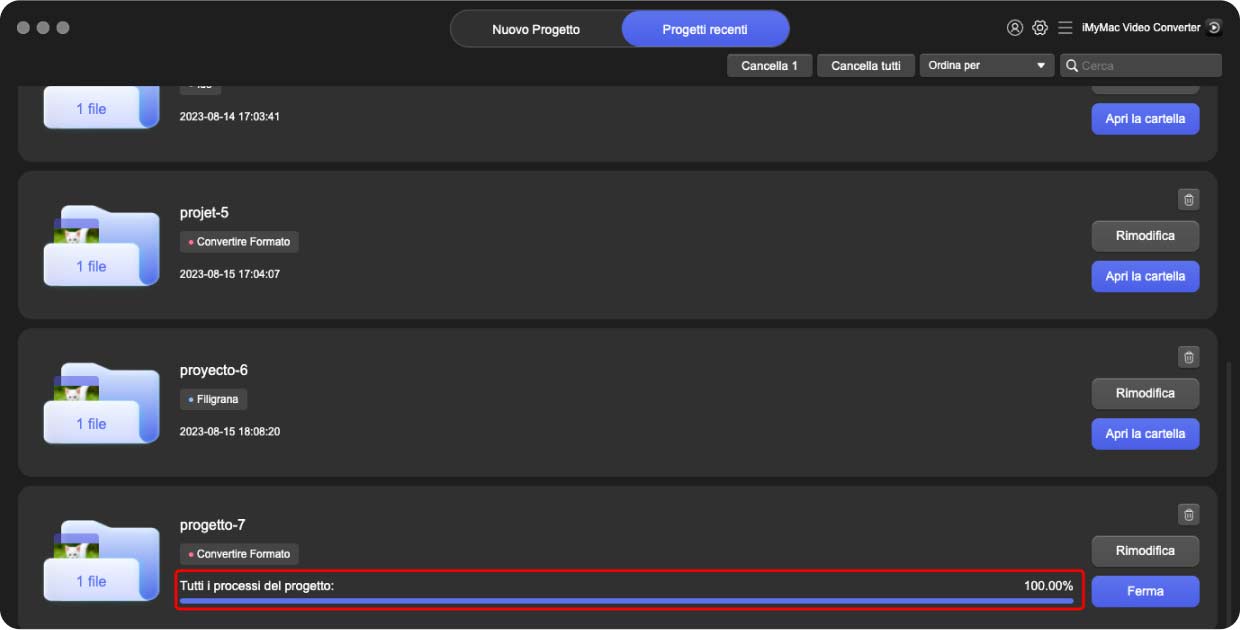
Opzione 2. Usa QuickTime Player per ridimensionare il video
Sapevi che puoi usare il file QuickTime Player ridimensionare un video? I passaggi seguenti ti mostreranno come puoi usarlo.
Passaggio 1. Avvia QuickTime Player
Porta il cursore sul Dock e fai clic su QuickTime Player per avviarlo. Una volta che QuickTime Player appare sullo schermo, porta il cursore nel menu in alto e fai clic su File.
Passaggio 2. Scegli la dimensione del file
Dopo aver fatto clic su File nel menu in alto, verrà visualizzato un elenco a discesa. Scorri verso il basso e fai clic su Esporta come. Apparirà un altro menu a tendina. Da lì puoi scegliere la dimensione del file.
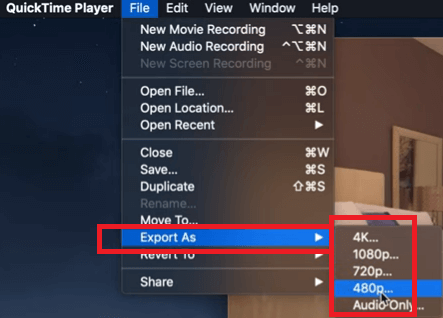
Passaggio 3. Impostare una posizione per File e Cclicca su Salva
Una volta scelta la dimensione del file, apparirà un'altra finestra. Da lì, puoi impostare il percorso per il download. Una volta che hai finito, fai clic sulla scheda Salva.
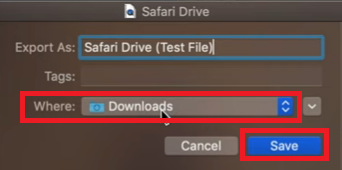
Opzione n. 3. Ridimensiona video con CompressVideo
CompressVideo è un servizio basato sul Web che puoi utilizzare. Segui i passaggi seguenti per vedere come puoi usarlo.
- Carica un video facendo clic sulla scheda Sfoglia. Quindi cerca il video sul tuo Mac.
- Ridimensiona il video facendo clic su una delle frecce all'interno del campo situato sotto Scala e riduci larghezza.
- Scegli la dimensione preferita per il tuo output.
- Dopo aver ridimensionato il video, fai clic sulla scheda che dice Comprimi video.
Parte 3. Conclusione
Ora sai come ridimensionare il video. Come puoi vedere, il modo migliore per farlo utilizzando il Convertitore video iMyMac. Puoi modificare i tuoi video e allo stesso tempo convertirli in un formato di file molto più piccolo. In questo modo, non perdi la qualità del tuo video.
Sai come ridimensionare un video? Se sì, quale programma usi? Sentiti libero di condividere con noi alcuni dei tuoi suggerimenti e trucchi. I nostri lettori vorrebbero sentire la tua opinione.



